Win10系统CAD致命错误原因与解决方法
时间:2025-09-23 10:49:15来源:超逸速载
在使用Windows 10操作系统运行CAD软件时,部分用户可能会遇到“致命错误”提示,导致程序异常关闭或功能受限。此类问题的成因多样,包括系统兼容性设置、软件安装路径不规范或图形文件处理异常等。本文将从实际应用场景出发,详细解析常见诱因并提供系统化解决方案。
Windows 10环境CAD运行异常排查指南
当出现致命错误提示时,建议优先通过系统设置优化软件运行环境。首先通过任务栏搜索功能定位控制面板入口,在系统设置界面选择“系统和安全”模块。此操作可快速访问计算机的核心配置选项,为后续调整奠定基础。
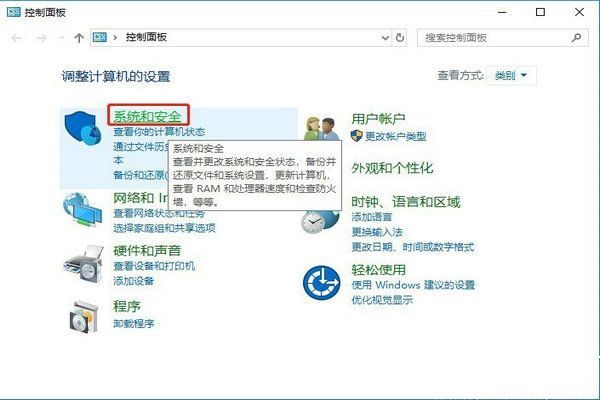
进入系统管理界面后,需重点关注高级系统设置选项。通过左侧导航栏选择“高级系统设置”将打开包含性能优化参数的配置窗口。此处建议切换至“高级”选项卡,通过性能设置中的执行保护功能改善软件稳定性。
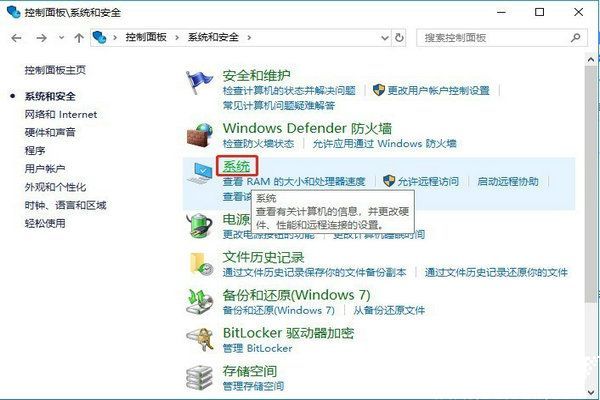
在性能优化界面中,数据执行保护(DEP)设置是关键调节环节。勾选“为除下列选定程序之外的所有程序和服务启用DEP”选项后,需通过添加按钮定位CAD主程序文件。此操作可有效避免系统防护机制与专业软件的兼容冲突。
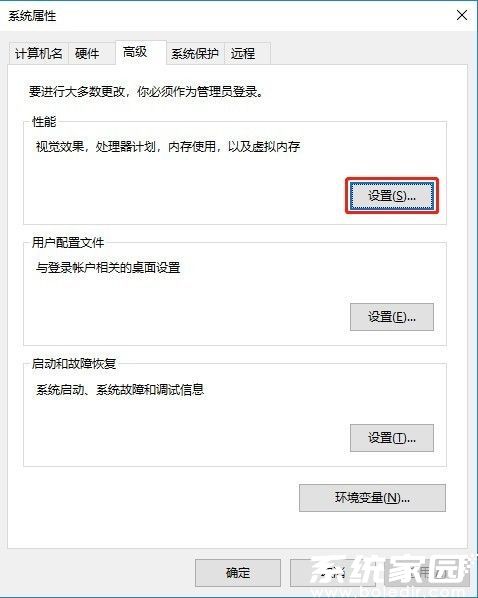
定位软件安装目录时需特别注意路径规范性,建议优先选择默认安装位置。以常见设计工具为例,正确选择主程序执行文件后,系统将自动生成例外清单。完成设置后保存配置并重启计算机,确保修改后的参数生效。
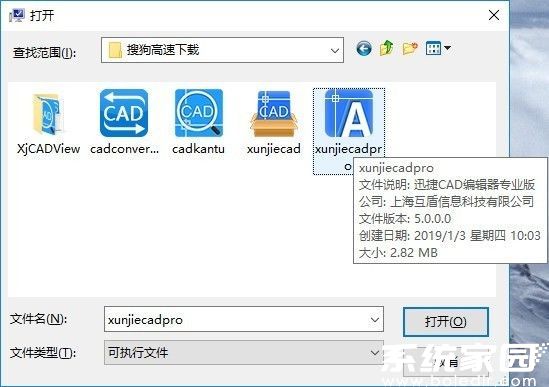
深度优化与预防措施
除核心设置调整外,建议定期检查图形驱动更新状态。硬件加速功能与CAD软件的协同运作密切相关,建议在NVIDIA或AMD控制面板中创建专用配置方案。同时保持操作系统补丁处于最新状态,可有效修复底层组件兼容性问题。
对于频繁处理大型图纸的用户,建议优化虚拟内存配置。在系统属性高级设置中调整页面文件大小,通常设置为物理内存的1.5-2倍为宜。此外,清理临时文件缓存和重置软件配置文件也能显著提升运行稳定性。
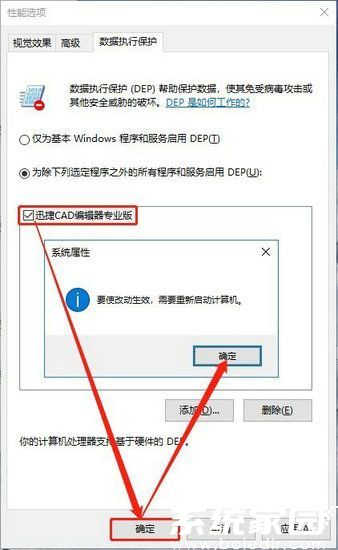
若上述操作未能完全解决问题,可尝试修复安装或版本回退方案。部分情况下,新版软件可能与特定硬件存在兼容冲突,通过控制面板的应用程序管理功能进行修复安装,往往能有效解决组件缺失或注册表异常问题。
通过系统化的问题排查与参数优化,大多数CAD运行异常问题均可得到有效解决。建议用户在操作过程中注意记录修改步骤,以便快速回溯配置变更。定期进行系统维护与磁盘碎片整理,可从根本上降低软件运行故障的发生概率。










